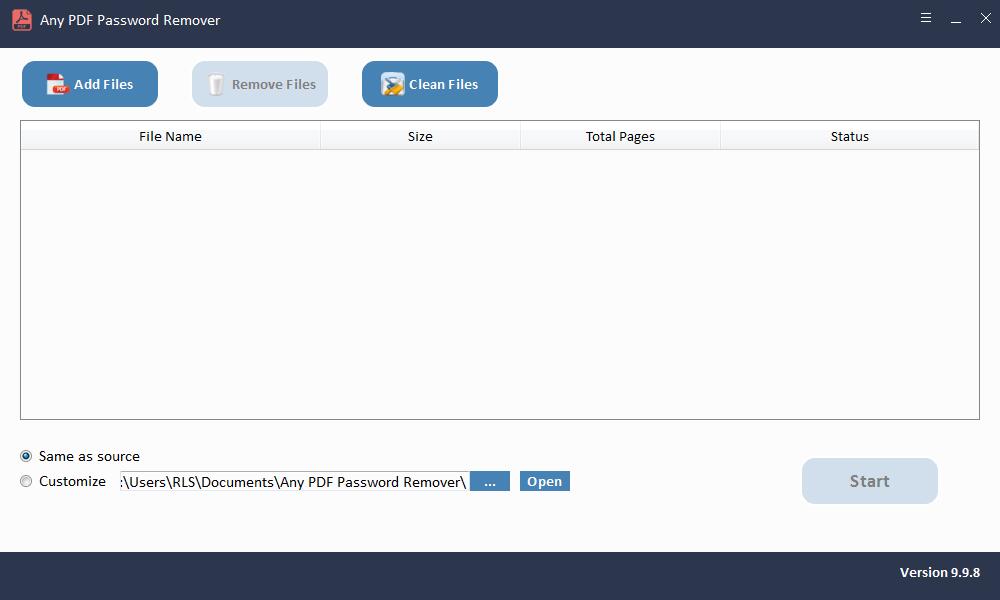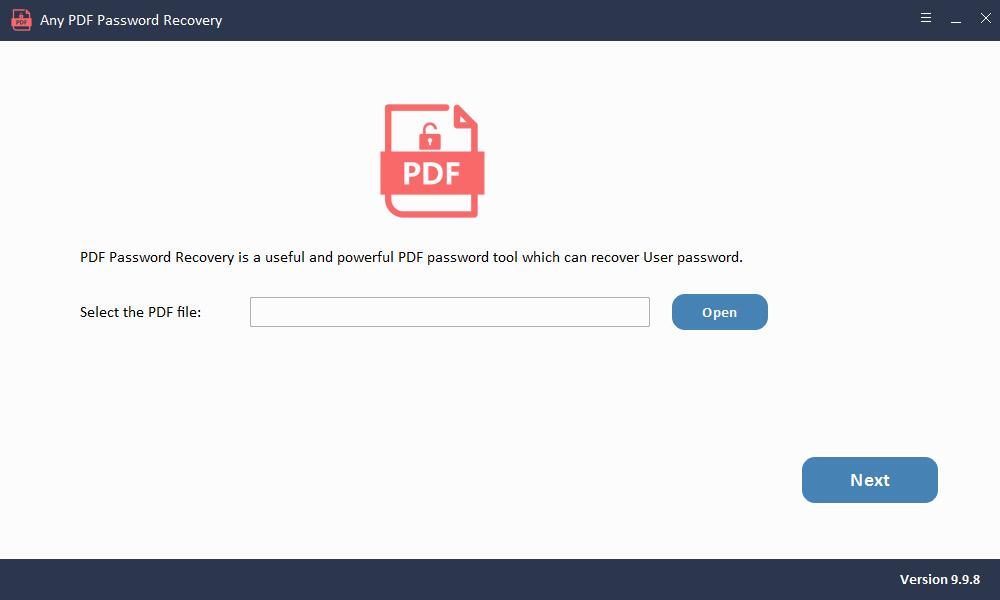Jak otevřít PDF chráněné heslem bez hesla

Soubor PDF chráněný heslem je něco, na co vždy narazíte v rámci své obchodní nebo osobní komunikace. Lidé obvykle nastavují hesla pro soubory PDF s ohledem na zabezpečení souborů, tj. Aby se zabránilo tomu, aby se důležité informace dostaly do "špatných rukou". Jakmile jsou hesla uložena v dokumentech PDF, budou omezena pouze na ty, kteří mají správná hesla. Často se však stává, že jsme omylem ztratili nebo zapomněli hesla, nebo jen obdrželi zašifrovaný soubor PDF, ale nedostali jsme žádný přístup. Jak tedy můžeme otevřít PDF bez hesla? Každý problém dostane řešení, a to samozřejmě není výjimkou. V tomto článku vám pomůžeme tento problém dokonale vyřešit.
Metoda 1: Může Disk Google otevírat soubory PDF bez hesla?
Říká se, že Disk Google pomáhá odstraňovat hesla z chráněných souborů PDF, a tady to zkontrolujeme. Než začnete, ujistěte se, že máte účet Google a jste přihlášeni ke svému Disku Google. Dále začneme sledováním "standardního" procesu.
Krok 1: Spusťte Disk Google. Stačí v prohlížeči navštívit stránku https://www.google.com/drive.
Krok 2: Změňte několik nastavení Disku Google kliknutím na ikonu Ozubení na obrazovce Disku Google a v pravém horním rohu zvolte "Nastavení".
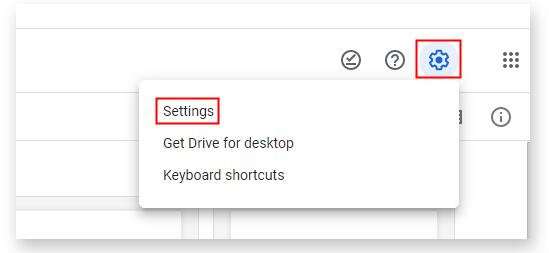
Krok 3: V části "Převést nahrané soubory" vyberte možnost "Převést nahrané soubory do formátu editoru Dokumentů Google" a potvrďte stisknutím tlačítka "Hotovo".
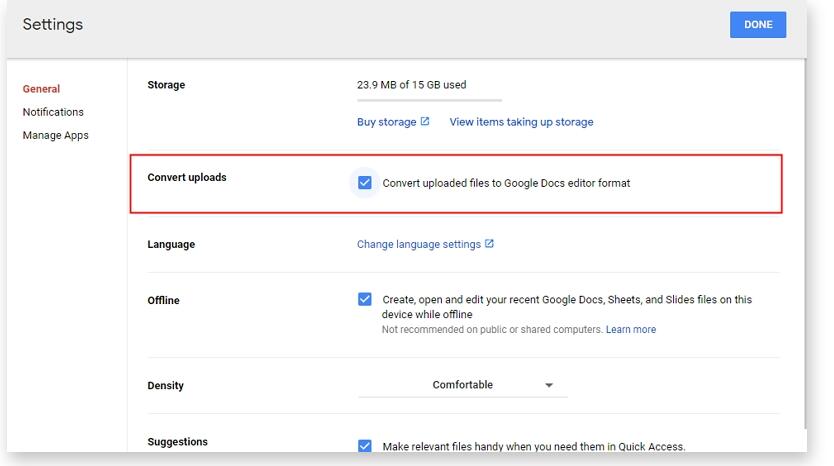
Krok 4: Dále klikněte na "Nové" a nahrajte uzamčený soubor. Poté klikněte pravým tlačítkem na soubor a vyberte otevření v Dokumentech Google.
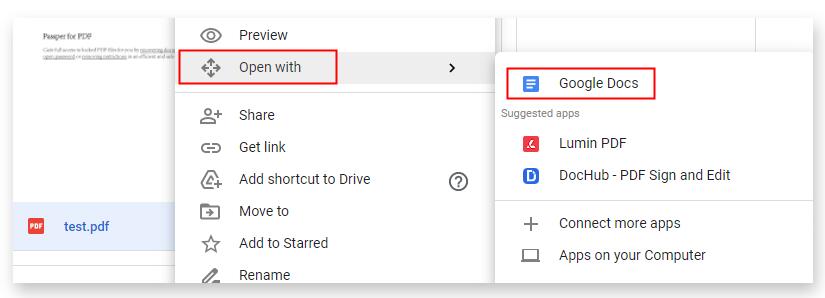
Poté mnoho výukových programů tvrdí, že budete moci soubor otevřít a stáhnout jako soubor Word s nezměněným původním obsahem PDF. Po našem "experimentu" však zjistíme, že to nefunguje. Funguje pouze pro soubory PDF s pouze heslem oprávnění. Proto nemůžeme spoléhat na toto takzvané řešení pro otevření zabezpečeného PDF bez hesla.
Metoda 2: Mohou online nástroje otevírat soubory PDF bez hesla?
V poslední době se stále více lidí obrací k online nástrojům, které jim pomohou s uzamčenými dokumenty PDF. Snadno použitelné a multifunkční, jak se zdá, musíme se důkladně podívat, než potvrdíme, že online nástroje mohou pomoci otevřít PDF bez hesla. Vyzkoušejte populární soubor s názvem "Smallpdf".
Krok 1: Spusťte prohlížeč a navštivte stránku https://smallpdf.com/
Krok 2: Na domovské stránce vyberte možnost "Odemknout PDF". Vyberte nebo pusťte zašifrovaný soubor PDF do nástroje pro odstranění hesla PDF.
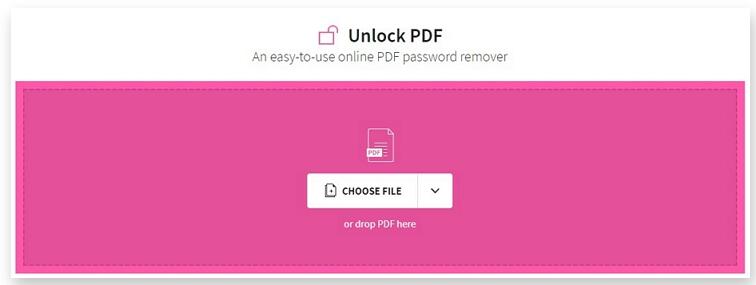
K našemu zklamání je ihned po nahrání souboru vyžadováno heslo, aby bylo možné pokračovat v procesu. Proto ani tato metoda nefunguje. Online nástroje k odemčení PDF stále potřebují heslo.
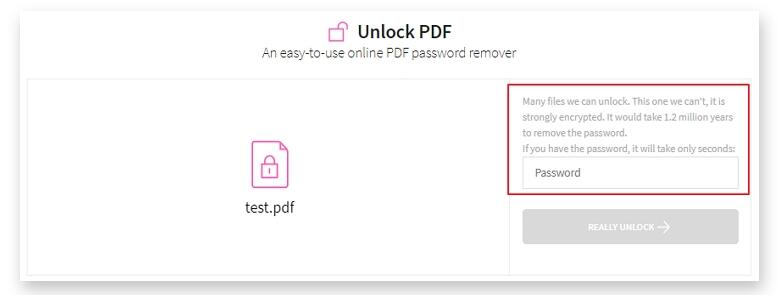
Metoda 3: Jak otevřít PDF bez vlastníka / oprávnění nebo otevření hesla?
Vzhledem k tomu, že se obě výše uvedené metody ukázaly jako nedostatečně účinné, můžete být nyní na rozpacích. Ale nebojte se, zde vám doporučujeme spolehlivě spolehlivé nástroje. Pokud jste úplně zapomněli nebo ztratili PDF zamčené heslem, můžete zkusit Any PDF Password Recovery. Umožňuje vám rozbít a získat heslo chráněných souborů PDF během několika minut. Kromě toho může software Any PDF Password Remover odstranit omezení ze souborů PDF a umožnit vám tak upravovat nebo tisknout zabezpečený soubor.